Comment éliminer le malware Klopatra des appareils
de TroieÉgalement connu sous le nom de: Cheval de Troie d'accès à distance Klopatra
Obtenez une analyse gratuite et vérifiez si votre ordinateur est infecté.
SUPPRIMEZ-LES MAINTENANTPour utiliser le produit complet, vous devez acheter une licence pour Combo Cleaner. 7 jours d’essai limité gratuit disponible. Combo Cleaner est détenu et exploité par RCS LT, la société mère de PCRisk.
Quel type de logiciel malveillant est Klopatra ?
Klopatra est un cheval de Troie d'accès à distance (RAT) qui cible les utilisateurs d'Android. Ce logiciel malveillant contrôle l'appareil à distance et incite les victimes à divulguer des informations sensibles, ce qui le rend efficace pour la fraude bancaire. Klopatra a été mis à jour à plusieurs reprises depuis mars 2025, ce qui montre que le logiciel malveillant est en cours de développement actif.
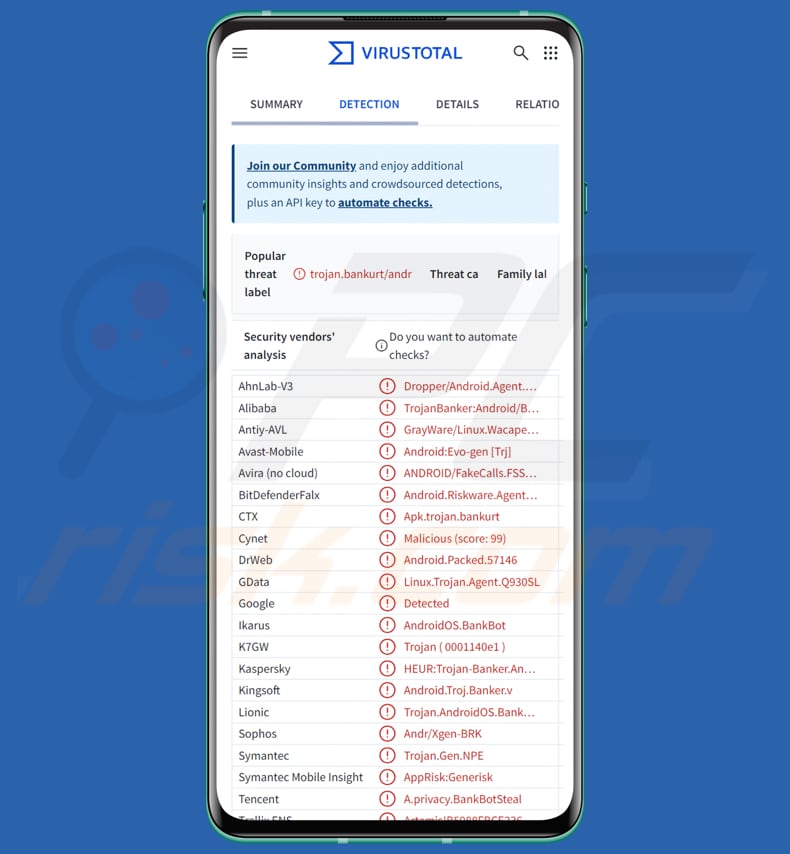
Klopatra en détail
Lorsque Klopatra est lancé sur un appareil Android, il demande de nombreuses autorisations, mais la plus importante est celle des services d'accessibilité Android. Grâce à cette autorisation, il peut effectuer diverses actions frauduleuses. Cela inclut l'interaction avec les boîtes de dialogue du système et l'ajout de lui-même aux exceptions d'optimisation de la batterie afin d'éviter sa fermeture.
Essentiellement, Klopatra fonctionne comme un puissant cheval de Troie d'accès à distance (RAT) puissant qui permet aux opérateurs de contrôler un appareil infecté. Il met en œuvre à la fois le VNC standard, qui permet à un opérateur de voir et d'interagir avec l'écran visible de l'appareil, et le VNC caché, qui affiche un écran noir à l'utilisateur pendant que l'attaquant contrôle l'appareil.
Grâce à des commandes, les cybercriminels peuvent simuler des tapotements, des pressions, des glissements et d'autres actions pour accéder à des applications, saisir des identifiants, déverrouiller l'appareil, réduire la luminosité de l'écran et exécuter des transactions.
Le module de fraude financière de Klopatra utilise des attaques par superposition pour voler les identifiants des applications bancaires et de cryptomonnaie ciblées. Lorsqu'une application surveillée est ouverte, le logiciel malveillant demande un code HTML personnalisé à son serveur C2 et l'affiche sous forme de boîte de dialogue convaincante par-dessus l'application réelle afin de capturer les informations de connexion.
Les identifiants volés sont exfiltrés vers le C2, et le logiciel malveillant collecte simultanément les métadonnées de l'appareil, la liste des applications installées, les frappes au clavier et le contenu du presse-papiers. Toutes les données recueillies sont regroupées et transmises au pirate.
De plus, Klopatra utilise une technique anti-analyse centrée sur le protecteur commercial Virbox et des composants C/C++. Sur Android, cette configuration rare permet d'échapper à l'analyse et à la détection de sécurité. Les routines anti-débogage, les contrôles d'intégrité à l'exécution et la détection des émulateurs compliquent encore davantage la rétro-ingénierie et l'exécution contrôlée.
Le logiciel malveillant comprend également des tactiques de défense : il recherche les outils de sécurité connus et peut tenter de les supprimer, et il peut simuler le bouton Retour pour empêcher la victime de supprimer le logiciel malveillant ou d'accéder aux paramètres du système.
| Nom | Cheval de Troie d'accès à distance Klopatra |
| Type de menace | Malware Android, application malveillante, application indésirable. |
| Noms de détection | Avast-Mobile (Android:Evo-gen [Trj]), Combo Cleaner (Android.Riskware.Agent.OCM), DrWeb (Android.Packed.57146), Kaspersky (HEUR:Trojan-Banker.AndroidOS. Bankurt.e), Liste complète (VirusTotal) |
| Symptômes | Comportement inhabituel de l'appareil, actions non autorisées, applications de sécurité désactivées ou supprimées, modifications des autorisations. |
| Méthodes de distribution | Sources de téléchargement non officielles, fausses applications (par exemple, Mobdro Pro IP TV + VPN) |
| Dommages | Vol d'informations personnelles, baisse des performances de l'appareil, décharge rapide de la batterie, baisse de la vitesse Internet, pertes de données importantes, pertes financières, usurpation d'identité. |
|
Suppression des maliciels (Windows) |
Pour éliminer d'éventuelles infections par des maliciels, analysez votre ordinateur avec un logiciel antivirus légitime. Nos chercheurs en sécurité recommandent d'utiliser Combo Cleaner. Téléchargez Combo CleanerUn scanner gratuit vérifie si votre ordinateur est infecté. Pour utiliser le produit complet, vous devez acheter une licence pour Combo Cleaner. 7 jours d’essai limité gratuit disponible. Combo Cleaner est détenu et exploité par RCS LT, la société mère de PCRisk. |
Conclusion
Klopatra est un cheval de Troie bancaire Android sophistiqué qui prend le contrôle total de l'appareil à l'aide des services d'accessibilité. Il vole les identifiants et les données sensibles grâce à des attaques VNC et overlay cachées. Le logiciel malveillant échappe à la détection grâce à des mesures de protection avancées et résiste activement à la suppression.
Les victimes des attaques de Klopatra peuvent subir des pertes financières, le piratage de leur compte, l'usurpation d'identité et d'autres problèmes. S'il est détecté sur un appareil, le logiciel malveillant doit être supprimé immédiatement.
D'autres exemples de logiciels malveillants Android sont Datzbro, RatOn et RedHook.
Comment Klopatra s'est-il infiltré dans mon appareil ?
L'attaque commence par une application malveillante déguisée en service de streaming TV populaire (Mobdro Pro IP TV + VPN), souvent téléchargée à partir de sources non officielles. Son objectif principal est d'obtenir l'autorisation d'installer des applications provenant de sources inconnues, en guidant l'utilisateur à travers les paramètres de l'appareil pour activer cette option.
Une fois l'autorisation accordée, le dropper installe silencieusement le malware principal Klopatra à l'insu de l'utilisateur.
Comment éviter l'installation de logiciels malveillants ?
Lorsque vous téléchargez des applications, utilisez Google Play Store, Apple App Store ou d'autres boutiques d'applications fiables. Évitez de télécharger des applications à partir de sites web tiers ou non officiels. Installez régulièrement les mises à jour du système et des applications afin de corriger les failles de sécurité potentielles. Installez une application antivirus ou anti-malware fiable et effectuez régulièrement des analyses.
Ne cliquez pas sur les liens contenus dans des e-mails, SMS ou applications de messagerie non sollicités. Méfiez-vous des fenêtres contextuelles (et autres contenus similaires) sur les pages douteuses : n'interagissez pas avec elles.
Chaîne d'infection du cheval de Troie bancaire Klopatra (source : cleafy.com) :
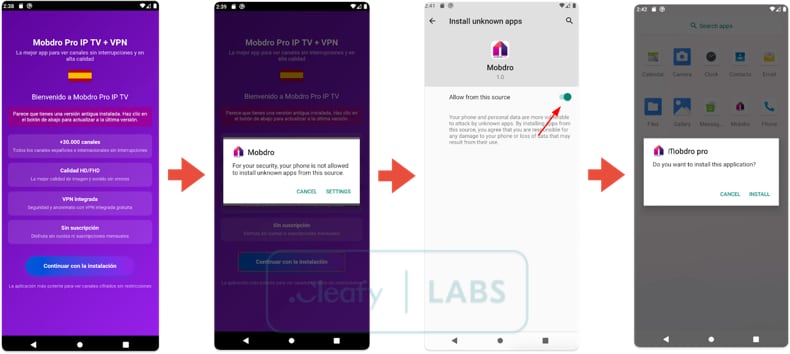
Menu rapide :
- Introduction
- Comment supprimer l'historique de navigation dans le navigateur web Chrome ?
- Comment désactiver les notifications du navigateur dans le navigateur web Chrome ?
- Comment réinitialiser le navigateur web Chrome ?
- Comment supprimer l'historique de navigation dans le navigateur web Firefox ?
- Comment désactiver les notifications du navigateur dans le navigateur web Firefox ?
- Comment réinitialiser le navigateur web Firefox ?
- Comment désinstaller des applications potentiellement indésirables et/ou malveillantes ?
- Comment démarrer l'appareil Android en "mode sans échec" ?
- Comment vérifier l'utilisation de la batterie de diverses applications ?
- Comment vérifier l'utilisation des données de diverses applications ?
- Comment installer les dernières mises à jour logicielles ?
- Comment réinitialiser le système à son état par défaut ?
- Comment désactiver les applications qui ont des privilèges d'administrateur ?
Supprimez l'historique de navigation du navigateur web Chrome :

Appuyez sur le bouton "Menu" (trois points dans le coin supérieur droit de l'écran) et sélectionnez "Historique" dans le menu déroulant qui s'ouvre.

Appuyez sur "Effacer les données de navigation", sélectionnez l'onglet "AVANCÉ", choisissez la période et les types de données que vous souhaitez supprimer et appuyez sur "Effacer les données".
[Retour à la Table des Matières]
Désactivez les notifications du navigateur dans le navigateur web Chrome :

Appuyez sur le bouton "Menu" (trois points dans le coin supérieur droit de l'écran) et sélectionnez "Paramètres" dans le menu déroulant qui s'ouvre.

Faites défiler vers le bas jusqu'à ce que vous voyiez l'option "Paramètres du site" et appuyez dessus. Faites défiler vers le bas jusqu'à ce que vous voyiez l'option "Notifications" et appuyez dessus.

Recherchez les sites web qui envoient des notifications au navigateur, appuyez dessus et cliquez sur "Effacer et réinitialiser". Cette opération supprimera les autorisations accordées à ces sites web pour la diffusion de notifications. Toutefois, si vous visitez à nouveau le même site, il est possible qu'une autorisation vous soit à nouveau demandée. Vous pouvez choisir d'accorder ou non ces autorisations (si vous choisissez de refuser, le site web passera dans la section "Bloqué" et ne vous demandera plus l'autorisation).
[Retour à la Table des Matières]
Réinitialisez le navigateur web Chrome :

Allez dans "Paramètres", faites défiler vers le bas jusqu'à ce que vous voyiez "Apps" et appuyez dessus.

Faites défiler vers le bas jusqu'à ce que vous trouviez l'application "Chrome", sélectionnez-la et appuyez sur l'option "Stockage".

Appuyez sur "GÉRER LE STOCKAGE", puissur "EFFACER TOUTES LES DONNÉES" et confirmez l'action en appuyant sur "OK". Notez que la réinitialisation du navigateur éliminera toutes les données qui y sont stockées. Cela signifie que tous les identifiants/mots de passe enregistrés, l'historique de navigation, les paramètres non définis par défaut et les autres données seront supprimés. Vous devrez également vous reconnecter à tous les sites web.
[Retour à la Table des Matières]
Supprimer l'historique de navigation du navigateur web Firefox :

Appuyez sur le bouton "Menu" (trois points dans le coin supérieur droit de l'écran) et sélectionnez "Historique" dans le menu déroulant qui s'ouvre.

Faites défiler vers le bas jusqu'à ce que vous voyiez "Effacer les données privées" et appuyez dessus. Sélectionnez les types de données que vous souhaitez supprimer et appuyez sur "EFFACER LES DONNÉES".
[Retour à la Table des Matières]
Désactivez les notifications du navigateur dans le navigateur web Firefox :

Visitez le site web qui émet des notifications, appuyez sur l'icône affichée à gauche de la barre d'URL (l'icône n'est pas nécessairement un "cadenas") et sélectionnez "Modifier les paramètres du site".

Dans la fenêtre contextuelle qui s'ouvre, sélectionnez l'option "Notifications" et appuyez sur "EFFACER".
[Retour à la Table des Matières]
Réinitialisez le navigateur web Firefox :

Allez dans "Paramètres", faites défiler vers le bas jusqu'à ce que vous voyiez "Apps" et appuyez dessus.

Faites défiler vers le bas jusqu'à ce que vous trouviez l'application "Firefox", sélectionnez-la et appuyez sur l'option "Stockage".

Appuyez sur "EFFACER LES DONNÉES" et confirmez l'action en appuyant sur "EFFACER". Notez que la réinitialisation du navigateur éliminera toutes les données qui y sont stockées. Cela signifie que tous les identifiants/mots de passe enregistrés, l'historique de navigation, les paramètres non définis par défaut et les autres données seront supprimés. Vous devrez également vous reconnecter à tous les sites web.
[Retour à la Table des Matières]
Désinstallez les applications potentiellement indésirables et/ou malveillantes :

Allez dans "Paramètres", faites défiler vers le bas jusqu'à ce que vous voyiez "Apps" et appuyez dessus.

Faites défiler vers le bas jusqu'à ce que vous voyiez une application potentiellement indésirable et/ou malveillante, sélectionnez-la et appuyez sur "Désinstaller". Si, pour une raison quelconque, vous ne parvenez pas à supprimer l'application sélectionnée (par exemple, si un message d'erreur s'affiche), essayez d'utiliser le "mode sans échec".
[Retour à la Table des Matières]
Démarrer l'appareil Android en "mode sans échec" :
Le "mode sans échec" du système d'exploitation Android empêche temporairement l'exécution de toutes les applications tierces. L'utilisation de ce mode est un bon moyen de diagnostiquer et de résoudre divers problèmes (par exemple, supprimer les applications malveillantes qui empêchent les utilisateurs de le faire lorsque l'appareil fonctionne "normalement").

Appuyez sur le bouton "Power" et maintenez-le enfoncé jusqu'à ce que l'écran "Power off" s'affiche. Appuyez sur l'icône "Power off" et maintenez-la enfoncée. Après quelques secondes, l'option "Mode sans échec" apparaîtra et vous pourrez l'exécuter en redémarrant l'appareil.
[Retour à la Table des Matières]
Vérifiez l'utilisation de la batterie des différentes applications :

Allez dans "Paramètres", faites défiler vers le bas jusqu'à ce que vous voyiez "Entretien de l'appareil" et appuyez dessus.

Appuyez sur "Batterie" et vérifiez l'utilisation de chaque application. Les applications légitimes/authentiques sont conçues pour consommer le moins d'énergie possible afin d'offrir la meilleure expérience utilisateur et d'économiser de l'énergie. Par conséquent, une utilisation élevée de la batterie peut indiquer que l'application est malveillante.
[Retour à la Table des Matières]
Vérifiez l'utilisation des données par les différentes applications :

Allez dans "Paramètres", faites défiler vers le bas jusqu'à ce que vous voyiez "Connexions" et appuyez dessus.

Faites défiler vers le bas jusqu'à ce que vous voyiez "Utilisation des données" et sélectionnez cette option. Comme pour la batterie, les applications légitimes/authentiques sont conçues pour minimiser l'utilisation des données autant que possible. Cela signifie qu'une utilisation importante de données peut indiquer la présence d'une application malveillante. Notez que certaines applications malveillantes peuvent être conçues pour fonctionner uniquement lorsque l'appareil est connecté à un réseau sans fil. C'est pourquoi vous devez vérifier l'utilisation des données mobiles et Wi-Fi.

Si vous trouvez une application qui utilise beaucoup de données alors que vous ne l'utilisez jamais, nous vous conseillons vivement de la désinstaller dès que possible.
[Retour à la Table des Matières]
Installez les dernières mises à jour du logiciel :
Maintenir le logiciel à jour est une bonne pratique lorsqu'il s'agit de la sécurité de l'appareil. Les fabricants d'appareils publient en permanence divers correctifs de sécurité et mises à jour d'Android afin de corriger les erreurs et les bogues susceptibles d'être exploités par les cybercriminels. Un système obsolète est beaucoup plus vulnérable, c'est pourquoi vous devez toujours vous assurer que le logiciel de votre appareil est à jour.

Allez dans "Paramètres", faites défiler vers le bas jusqu'à ce que vous voyiez "Mise à jour du logiciel" et appuyez dessus.

Appuyez sur "Télécharger les mises à jour manuellement" et vérifiez si des mises à jour sont disponibles. Si c'est le cas, installez-les immédiatement. Nous vous recommandons également d'activer l'option "Télécharger les mises à jour automatiquement" - cela permettra au système de vous avertir dès qu'une mise à jour est publiée et/ou de l'installer automatiquement.
[Retour à la Table des Matières]
Réinitialiser le système à son état par défaut :
La "réinitialisation d'usine" est un bon moyen de supprimer toutes les applications indésirables, de rétablir les paramètres par défaut du système et de nettoyer l'appareil en général. Toutefois, vous devez garder à l'esprit que toutes les données contenues dans l'appareil seront supprimées, y compris les photos, les fichiers vidéo/audio, les numéros de téléphone (stockés dans l'appareil, pas sur la carte SIM), les messages SMS, etc. En d'autres termes, l'appareil sera restauré à son état initial.
Vous pouvez également restaurer les paramètres de base du système et/ou simplement les paramètres du réseau.

Allez dans "Paramètres", faites défiler vers le bas jusqu'à ce que vous voyiez "À propos du téléphone" et appuyez dessus.

Faites défiler vers le bas jusqu'à ce que vous voyiez "Réinitialiser" et appuyez dessus. Choisissez ensuite l'action que vous souhaitez effectuer :
"Réinitialiser les paramètres" - rétablir tous les paramètres du système par défaut ;
"Réinitialiser les paramètres réseau" - rétablir tous les paramètres liés au réseau par défaut ;
"Réinitialisation des données d'usine" - réinitialiser l'ensemble du système et supprimer complètement toutes les données stockées ;
[Retour à la Table des Matières]
Désactivez les applications qui ont des privilèges d'administrateur :
Si une application malveillante obtient des privilèges d'administrateur, elle peut gravement endommager le système. Pour que votre appareil soit aussi sûr que possible, vous devez toujours vérifier quelles applications disposent de ces privilèges et désactiver celles qui ne devraient pas en avoir.

Allez dans "Paramètres", faites défiler vers le bas jusqu'à ce que vous voyiez "Verrouillage de l'écran et sécurité" et appuyez dessus.

Faites défiler vers le bas jusqu'à ce que vous voyiez "Autres paramètres de sécurité", appuyez dessus, puis appuyez sur "Applications d'administration de l'appareil".

Identifiez les applications qui ne devraient pas avoir de privilèges d'administrateur, appuyez dessus, puis appuyez sur "DÉACTIVER".
Foire aux questions (FAQ)
Mon ordinateur est infecté par le malware Klopatra, dois-je formater mon périphérique de stockage pour m'en débarrasser ?
Il n'est généralement pas nécessaire de formater votre périphérique de stockage pour supprimer Klopatra d'un ordinateur, mais cela supprimera toutes les données, ce qui doit donc être considéré comme un dernier recours. Il est donc recommandé d'effectuer une analyse complète du système à l'aide d'un outil fiable tel que Combo Cleaner.
Quels sont les principaux problèmes que peuvent causer les logiciels malveillants ?
Les logiciels malveillants peuvent permettre aux pirates de voler des informations personnelles, de prendre le contrôle de comptes en ligne, de corrompre ou de crypter des fichiers, de ralentir ou de bloquer des systèmes, de prendre le contrôle à distance d'appareils, d'installer des programmes malveillants supplémentaires et de causer d'autres effets néfastes.
Quel est l'objectif de Klopatra ?
L'objectif de Klopatra est de voler des informations bancaires et personnelles, de prendre le contrôle total des appareils infectés et de commettre des fraudes financières.
Comment Klopatra s'est-il infiltré dans mon appareil ?
En général, les appareils sont infectés lorsque les utilisateurs installent une application malveillante provenant d'une source non officielle, telle qu'une fausse application de streaming TV. L'application incite l'utilisateur à autoriser les installations provenant de sources inconnues, puis installe Klopatra à son insu. Vous trouverez plus d'informations à ce sujet dans notre article ci-dessus.
Combo Cleaner me protégera-t-il contre les logiciels malveillants ?
Combo Cleaner détecte et élimine la plupart des logiciels malveillants, mais un scan approfondi (un scan complet du système) est nécessaire pour trouver et supprimer les infections profondément cachées.
Partager:

Tomas Meskauskas
Chercheur expert en sécurité, analyste professionnel en logiciels malveillants
Je suis passionné par la sécurité informatique et la technologie. J'ai une expérience de plus de 10 ans dans diverses entreprises liées à la résolution de problèmes techniques informatiques et à la sécurité Internet. Je travaille comme auteur et éditeur pour PCrisk depuis 2010. Suivez-moi sur Twitter et LinkedIn pour rester informé des dernières menaces de sécurité en ligne.
Le portail de sécurité PCrisk est proposé par la société RCS LT.
Des chercheurs en sécurité ont uni leurs forces pour sensibiliser les utilisateurs d'ordinateurs aux dernières menaces en matière de sécurité en ligne. Plus d'informations sur la société RCS LT.
Nos guides de suppression des logiciels malveillants sont gratuits. Cependant, si vous souhaitez nous soutenir, vous pouvez nous envoyer un don.
Faire un donLe portail de sécurité PCrisk est proposé par la société RCS LT.
Des chercheurs en sécurité ont uni leurs forces pour sensibiliser les utilisateurs d'ordinateurs aux dernières menaces en matière de sécurité en ligne. Plus d'informations sur la société RCS LT.
Nos guides de suppression des logiciels malveillants sont gratuits. Cependant, si vous souhaitez nous soutenir, vous pouvez nous envoyer un don.
Faire un don
▼ Montrer la discussion